quinta-feira, 26 de dezembro de 2024
terça-feira, 10 de dezembro de 2024
Como Instalar o Windows 10 no Seu Desktop: Um Guia Passo a Passo
Observação: Antes de começar, é altamente recomendável fazer um backup de seus dados importantes, pois a instalação do Windows 10 irá formatar o disco rígido.
Materiais Necessários:
- Pendrive bootavel: Com capacidade mínima de 8GB.
- Imagem ISO do Windows 10: Você pode baixá-la gratuitamente do site oficial da Microsoft.
- Chave de produto (opcional): Se você tiver uma chave de produto original, poderá ativar o Windows 10.
Passo a Passo:
-
Criar um Pendrive Bootavel:
- Baixar a ferramenta de criação de mídia: Acesse o site da Microsoft e baixe a ferramenta para criar um pendrive bootavel.
- Executar a ferramenta: Execute o arquivo baixado e siga as instruções na tela.
- Selecionar a opção de criar mídia de instalação: Escolha a opção de criar um pendrive bootavel.
- Selecionar a unidade USB: Escolha o pendrive onde você deseja criar a mídia de instalação. Atenção: Todos os dados do pendrive serão apagados.
- Iniciar o processo: Clique em "Avançar" para iniciar a criação da mídia de instalação.
-
Configurar a BIOS:
- Reiniciar o computador: Reinicie o computador e entre na BIOS. A tecla para acessar a BIOS varia de acordo com o fabricante da placa-mãe (F2, Del, F10, etc.).
- Alterar a ordem de boot: Procure pela opção de alterar a ordem de boot e configure o pendrive como a primeira opção de boot.
- Salvar as alterações: Salve as alterações e saia da BIOS.
-
Iniciar a Instalação:
- Reiniciar o computador: O computador irá reiniciar e iniciar a instalação do Windows 10 a partir do pendrive.
- Selecionar o idioma e outras opções: Escolha o idioma, formato de hora e moeda, e layout do teclado.
- Instalar agora: Clique em "Instalar agora".
- Licença: Aceite os termos de licença.
- Tipo de instalação: Escolha a opção "Personalizada" para instalar o Windows 10 em uma partição específica.
- Formatar o disco: Selecione a partição onde você deseja instalar o Windows 10 e formate-a. Atenção: Todos os dados da partição serão apagados.
- Instalar: Clique em "Instalar" para iniciar a instalação.
-
Configuração Inicial:
- Criar conta: Crie uma conta da Microsoft ou uma conta local.
- Configurações: Configure as configurações iniciais do Windows 10, como nome do computador, senha, etc.
-
Finalização:
- Atualizações: O Windows 10 irá instalar as atualizações mais recentes.
- Drivers: Instale os drivers dos seus dispositivos para que eles funcionem corretamente.
Dicas Adicionais:
- Backup dos dados: Antes de iniciar a instalação, faça um backup completo de seus dados importantes.
- Chave de produto: Se você tiver uma chave de produto, digite-a durante a instalação. Caso contrário, você poderá usar o Windows 10 por um período limitado.
- Drivers: Tenha os drivers dos seus dispositivos em mãos para instalá-los após a instalação do Windows 10.
- Ajuda profissional: Se você não se sentir confortável em realizar a instalação sozinho, procure um técnico especializado.
Vídeo Tutorial: Para um guia visual mais detalhado, você pode encontrar diversos tutoriais no YouTube. Basta pesquisar por "instalar Windows 10".
Observação: As etapas podem variar ligeiramente dependendo da versão do Windows 10 e do hardware do seu computador.
Este guia tem como objetivo fornecer um passo a passo geral. Para mais informações detalhadas, consulte a documentação oficial da Microsoft.
Se você tiver alguma dúvida, não hesite em perguntar!
Gostaria de saber mais sobre algum passo em específico?